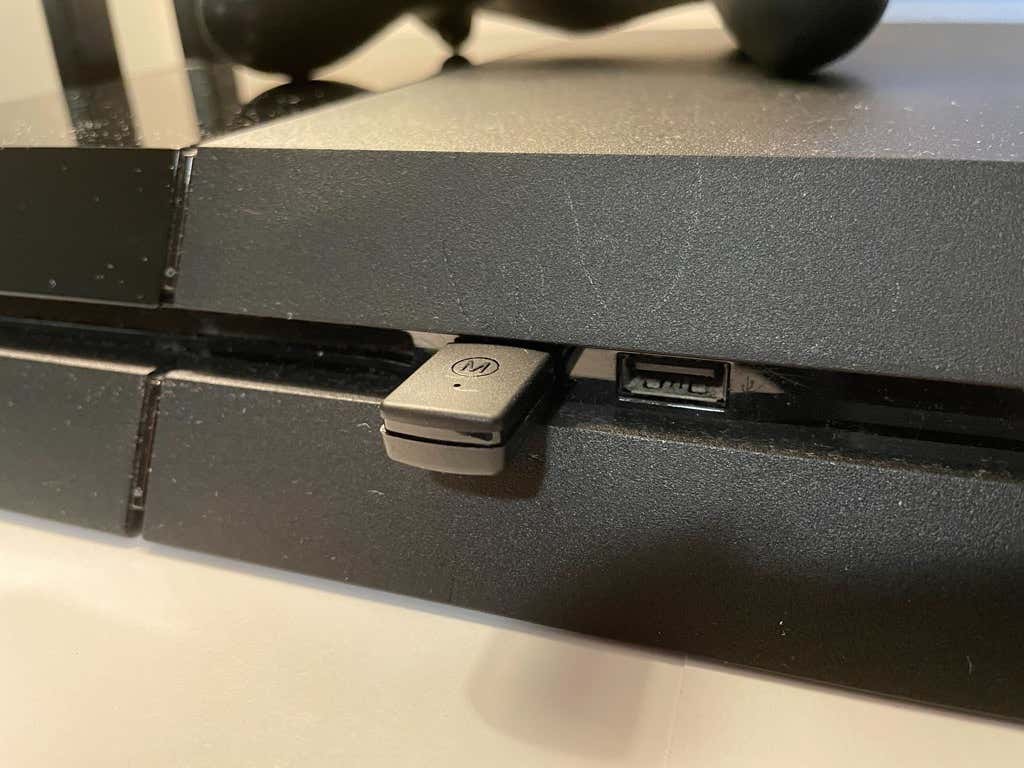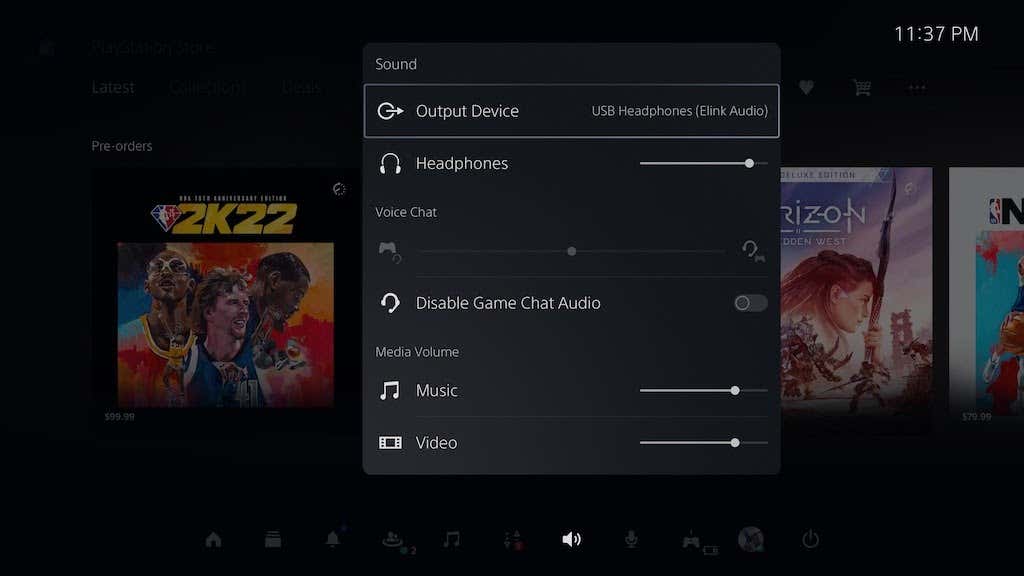Os AirPods da Apple são uma façanha de engenharia – confortáveis o suficiente para usar por várias horas ao mesmo tempo, enquanto fornecem qualidade de áudio suficiente para você ouvir cada pequeno som. Isso os torna ideais como um acessório para jogos. Infelizmente, as plataformas PlayStation não funcionam nativamente com AirPods.
- Emulador de PS3 para PC funciona com a grande maioria de jogos já lançados
- Emulador de PS2 para Android: confiram as melhores opções para você
- Controle para PC: conheça as 10 melhores opções para comprar
A boa notícia é que você pode conectar seus AirPods ao PS4 ou PS5 com o adaptador certo e um pouco de conhecimento prático.
Encontrando o Adaptador Certo
O sistema operacional do PlayStation é exigente quanto que tipo de adaptador bluetooth vai funcionar com isso. Ao testar esses métodos, tentamos vários dispositivos. Surpreendentemente, era um adaptador Bluetooth barato da Amazon que funcionava onde os adaptadores de marca não funcionavam.
Quando você começar a procurar por um adaptador, certifique-se de ler os comentários. Muitos dos que afirmam trabalhar com o PlayStation não, enquanto alguns que dizem que só funcionam com o Windows funcionam bem no PlayStation. O sucesso parece depender do adaptador usando um conector de 3,5 mm para o controlador do PlayStation e um adaptador USB no próprio console.
O adaptador Bluetooth DEWIN da Amazon é o dispositivo que funcionou melhor para nossos propósitos.
Leia também:
Como conectar AirPods ao PS4
o Playstation 4 tem duas portas USB padrão na frente do console para acessórios. Um deles é normalmente usado para carregar o controlador quando a bateria está fraca, enquanto o outro pode ser usado para um dispositivo periférico como o fone de ouvido PSVR. Você precisa de uma dessas duas portas USB, bem como do conector de 3,5 mm no controlador.
- Conecte o adaptador Bluetooth ao seu PlayStation 4 por meio de uma das portas USB e coloque-o no modo de emparelhamento.

- Pressione o botão na parte de trás do estojo AirPod para colocá-los no modo de emparelhamento. As luzes de ambos os dispositivos piscarão rápida e lentamente à medida que o emparelhamento for concluído.
- Conecte o conector de áudio à porta de 3,5 mm no controlador do PlayStation 4.

- Abra o Definições menu e selecione Dispositivos > Dispositivos de Áudio > Dispositivo de entrada. Selecione Fone de ouvido conectado ao controlador.
- Volte um menu e selecione Dispositivo de saída, então selecione Fones de ouvido USB.
Depois de fazer isso, você deve ouvir a música de fundo de seu PlayStation através de seus AirPods. Você também pode escolher se deseja que todo o áudio seja transmitido por meio dos AirPods ou apenas pelo áudio do bate-papo.
Depois de ter o adaptador certo, o processo é simples. Você está essencialmente enganando o PlayStation para que ele reconheça seus AirPods como um fone de ouvido Bluetooth em vez de um conjunto de AirPods. Se você já tentou conectar AirPods a um PlayStation 4 no passado, sabe que embora o sistema reconheça os AirPods no modo de emparelhamento, ele falhará na última etapa da conexão.
Como conectar AirPods ao PS5
Você pode conectar seus AirPods ao seu PlayStation 5 da mesma forma que faria com o PS4. A principal diferença é que o PlayStation 5 possui uma única porta USB na frente, enquanto as outras são todas USB-C.
- Conecte o adaptador Bluetooth ao seu PlayStation 5 através da porta USB na frente do console.
- Emparelhe seus AirPods com o adaptador Bluetooth.
- Conecte o conector de 3,5 mm no controlador do PlayStation 5 através do conector na parte inferior do controlador abaixo do logotipo do PlayStation.

- Abra o Definições menu> Som > Dispositivo de saída e selecione Fones de ouvido USB.

Depois disso, você poderá ouvir o áudio do PlayStation por meio dos AirPods. Você pode usá-lo para saída e entrada de som.
Usando AirPods com PS4 ou PS5
Se você é um jogador frequente, considere investir em um fone de ouvido adequado para jogos. Até então, você pode use seus AirPods se você já tiver um conjunto. Eles têm ótima qualidade de áudio tanto na entrada quanto na saída e serão mais que suficientes para lhe dar uma vantagem em seus jogos favoritos. Certifique-se de que possui o adaptador adequado para que funcione da forma pretendida.